Sesli Notları Birleştirme ve Mesajınızı Bütün Hale Getirme
Kayıtlarınızı tek bir kayıtta nasıl bir araya getireceğinizi hiç merak ettiniz mi? Sesli notları birleştirmek, düşüncelerinizden oluşan bir çalma listesi oluşturmaya benzer. Ayrı kayıtlarınızı tek bir dosyaya dönüştürmenin bir yoludur. Bunları birleştirdiğinizde veya birleştirdiğinizde daha uzun bir kayıt haline gelirler. İster telefonunuzu ister bilgisayarınızı kullanın, kayıtlarınızı harmanlama ve fikirlerinizi tek bir yerde saklama adımlarında size rehberlik edeceğiz. Hadi bulalım sesli notlar nasıl birleştirilir sağlanan adımlardan!
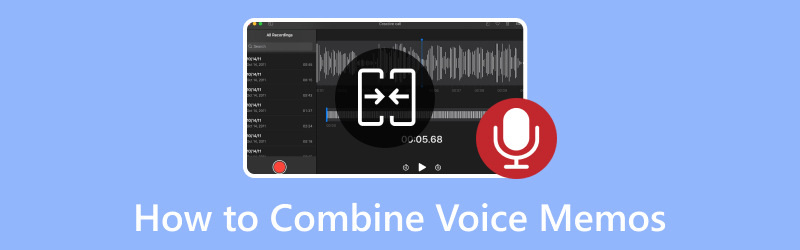
Bölüm 1. Sesli Notları Tanıtın
Cihazınızda, akıllı telefon veya masaüstü bilgisayar gibi, sesinizi kaydetmenizi sağlayan benzersiz bir aracın bulunduğunu hayal edin. Bu araca sesli not özelliği adı verilir. Bu, cebinizde konuştuğunuzda sesinizi kaydedebilecek küçük bir kayıt cihazının olması gibidir. Daha sonra dinlemek ve ne söylediğinizi hatırlamak için kelimelerinizi kaydetmek için kullanabilirsiniz. Sadece cihaza konuşun ve sesinizi istediğiniz zaman çalabileceğiniz bir mesaj gibi kaydeder.
Bölüm 2. iPhone'da Sesli Notlar Nasıl Birleştirilir
Hiç iPhone'unuza farklı sesli notlar kaydettiniz ve bunları birleştirebilmeyi dilediniz mi? Peki, iyi haber! Sesli notları birleştirmek son derece kolaydır. Kaydedilen tüm mesajlarınızı tek bir yerde toplamak için basit adımları uygulamanız yeterlidir. iPhone'da sesli notları nasıl birleştireceğinizi öğrenelim!
Aşama 1. iPhone'unuzda Sesli Notlar uygulamasını arayın. Küçük bir mikrofon simgesine benziyor.
Adım 2. Açmak için uygulamayı tıkladığınızda kayıtlı sesinizin bir listesini göreceksiniz.
Aşama 3. Birleştirmek istediğiniz sesli notları seçin. Bunu yapmak için bir sesli notu tıklayarak seçin. Daha sonra tuşuna basın Daha Birleştirmek istediğiniz diğer sesli notun yanında genellikle üç nokta veya çizgiyle temsil edilen düğme.
4. adım. Görünen seçeneklerden seçin Seç. Seçilen sesli notları tek bir notta birleştirecektir.
Adım 5. Birleştirdikten sonra uygulama her iki kaydı da içeren yeni bir sesli not oluşturacaktır. Lütfen ona bir ad verin ve ardından tıklayın. Kayıt etmek veya Bitti.
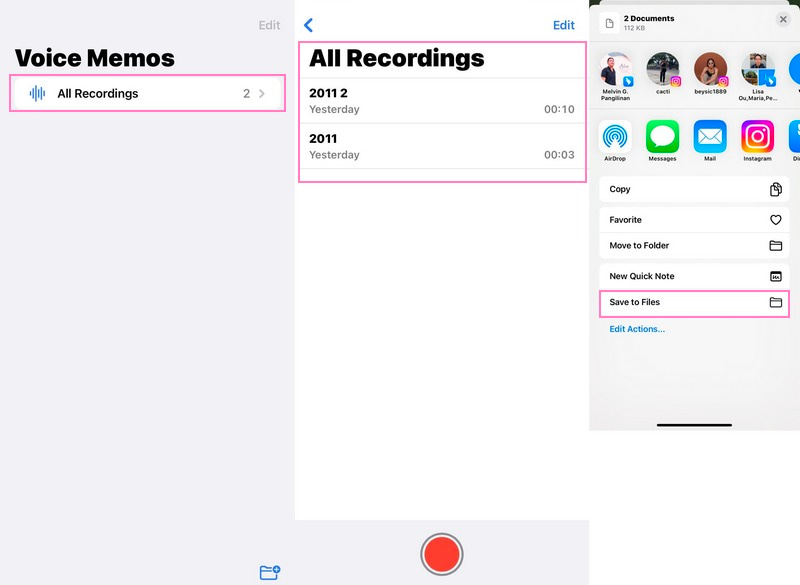
Bölüm 3. Sesli Notlar Bilgisayarda Nasıl Birleştirilir
Sesli notlarınızı bilgisayarınıza taşımanıza yardımcı olabilecek güvenilir bir program Vidmore Video Dönüştürücü. Bu program, süreci basitleştirerek sesli notlarınızı yüksek ses kalitesini korurken zahmetsizce birleştirmenize olanak tanır. İster teknoloji konusunda bilgili bir kullanıcı olun, ister bu konuda yeni olun, Vidmore Video Converter, notları bilgisayarınızda birleştirmeyi çok kolaylaştırır. Bu önemli kayıtları tek bir dosyada birleştirmek için mükemmeldir. Kayıtlarınızı tek seferde düzenli ve erişilebilir tutmak için bilgisayardaki sesli notları nasıl birleştireceğinize bakalım!
Aşama 1. Programı bilgisayarınıza indirmek için Vidmore Video Converter'ın resmi web sitesini ziyaret edin. İndirdikten sonra, tam erişim için ekrandaki talimatları izleyerek programı yükleyin.
Adım 2. Gidin Dönüştürücü sekmesine tıklayın ve (+Arayüzün orta kısmındaki ) düğmesine basın. Hemen yerel sürücünüzü açacak, kayıtlı sesli not dosyalarınızın nerede olduğunu belirleyecek ve bunları içe aktaracaktır.

Aşama 3. Dosyalarınız içe aktarıldıktan sonra değnek düğmesine basın ve burada kayıtlarınızın ses düzeyini ve gecikmesini değiştirebilirsiniz. Yerleştikten sonra tuşuna basın tamam Değişiklikleri uygulamak için düğmesine basın. Kayıtlarınızdan istenmeyen kısımları kaldırmak veya kırpmak istiyorsanız, Makas buton. Bittiğinde, tıklayın Kayıt etmek düğmesine bastığınızda kayıtlarınızdaki vurgulanan bölümler kalacaktır.
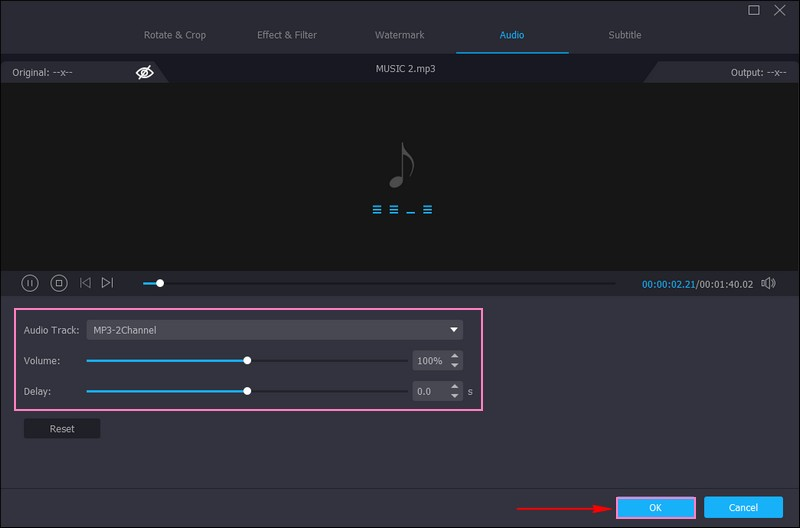
4. adım. Örneğin sesli not dosya biçiminizi değiştirmek için şuraya gidin: Profil Menü, Sesve istediğinizi seçin. seçebilirsiniz MP3, AAC, AC3, WMA, WAV, AIFF, FLAC, MKA, OGG, AU, M4A, M4B, M44, ve dahası. Ayrıca Ses ayarlarını değiştirmek için Dişli düğmesine basın. Kodlayıcı, Bit hızı, Kanal, ve Aynı oran. Değiştirildikten sonra, Yeni oluştur düğmesi değişiklikleri uygulamak için.
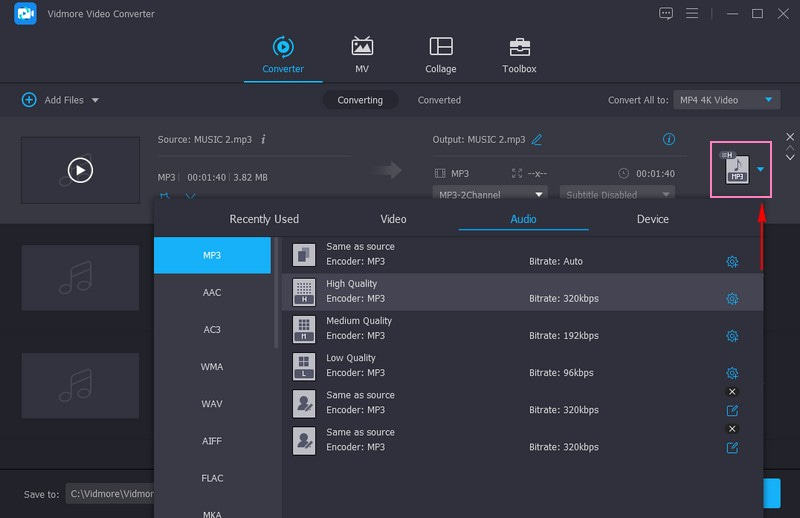
Adım 5. Sesli not dosyalarınızı birleştirmek için yanına bir onay işareti koyun Tek bir dosyada birleştir. Ekranın sağ alt köşesinde görebilirsiniz. Memnun kaldığınızda, işlemi başlatmak için Tümünü Dönüştür düğmesine basın. Çıktınız, birleştirilmiş sesli notlarınıza erişebileceğiniz masaüstü klasörüne kaydedilecektir.
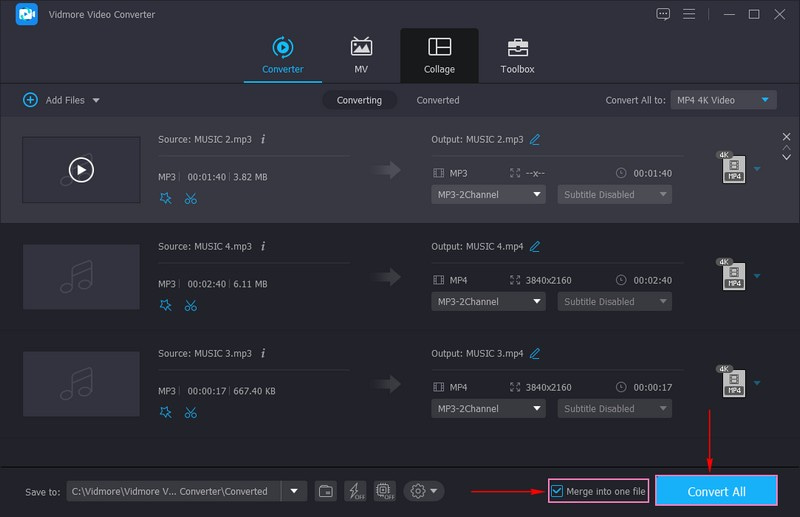
Bölüm 4. Sesli Notları Çevrimiçi Birleştirin
Sesli notları zahmetsizce birleştirmek için kullanabileceğiniz çevrimiçi araç Clideo'dur. Clideo ile bunu son derece basit bir şekilde, web tarayıcınız üzerinden gerçekleştirebilirsiniz. Kurulum veya teknik karmaşıklıklar konusunda endişelenmenize gerek yok. Bu web tabanlı platform, sesli notlarınızı sorunsuz bir şekilde birleştirmek için yeni başlayanlara uygun bir çözüm sunar. Ayrıca kayıtlarınızın orijinal kalitesini koruyarak birleşik bir ses parçası oluşturmanıza olanak tanır. Clideo sesli not birleştirme özelliğinin sesli notlarınızı çevrimiçi olarak sorunsuz bir şekilde nasıl birleştirdiğini keşfedelim!
Aşama 1. Tarayıcınızı kullanarak Clideo Audio joiner'ın resmi web sitesine gidin. Ardından, Dosyaları seçin Dosyalarınızı bir kerede eklemek için arayüzdeki düğmesine basın.
Adım 2. Dosyalar içe aktarıldıktan sonra önizleme alanında dosyaları dinleyebilirsiniz. Sıralarını değiştirmek için yeşil parça küçük resimlerini aşağıdaki zaman çizelgesine sürükleyip bırakın. Parçayı seçin ve tıklayın X İhtiyacınız yoksa düğmeye basın.
Aşama 3. Şunu açabilirsiniz: Çapraz solma Parçalar arasındaki sessizlik anlarını önlemek için efekt. Bunun yanı sıra açılır menüden ihtiyacınız olan dosya türünü seçebilirsiniz. gibi birçok seçenek OGG, M4A, MPS3ve diğer sesler mevcuttur.
4. adım. Yerleştikten sonra, tuşuna basın İhracatve sesli notlarınız kısa sürede birleştirilecektir. Her şey mükemmelse, tıklayın İndir Kaydı cihazınıza kaydetmek için düğmesine basın.
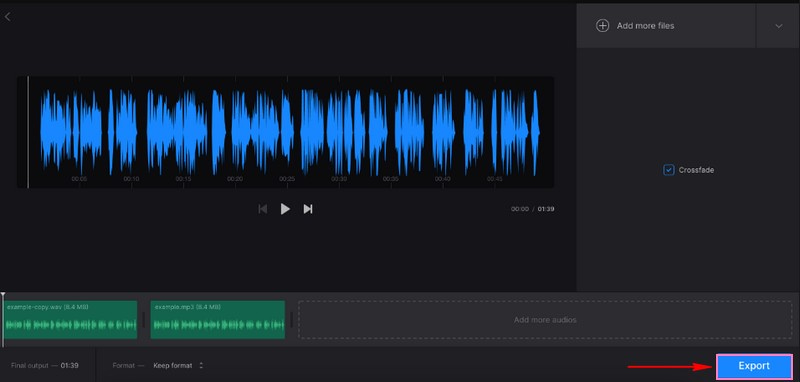
Bölüm 5. Sesli Notları Birleştirme Hakkında SSS
Ses kayıtlarını birleştirmenin bir yolu var mı?
Evet! Vidmore Video Converter, yüksek ses kalitesini korurken ses kayıtlarınızı birleştirmenize yardımcı olabilir.
Mac'te sesli notları nasıl birleştiririm?
iMovie'yi açın, Yeni Yarat'a tıklayın ve seçeneklerden Film'i seçin. Kenar çubuğunda Ses'e gidin ve sesli notlarınızı zaman çizelgesine aktarın. Sesli not kliplerini zaman çizelgesinde istediğiniz gibi düzenleyin. Tercihinize göre ses düzeyini değiştirmek için her sesli not klibini tıklayın. İşiniz bittiğinde Dosya'ya gidin, Paylaş'ı seçin ve dışa aktarma ayarlarını yapın.
Birden fazla sesli notu aynı anda nasıl paylaşırım?
Kayıt listesinin üzerindeki Düzenle'ye dokunun ve ardından paylaşmak istediğiniz kayıtları seçin. Daha sonra bir paylaşım seçeneği belirleyin, bir alıcı seçin veya girin ve Bitti düğmesine tıklayın.
Birleştirdikten sonra birleştirilmiş sesli notu düzenleyebilir miyim?
Vidmore Video Converter ile birleştirilmiş sesli notunuzu kırparak, ses ayarlarını değiştirerek ve daha fazlasını düzenleyebilirsiniz.
Birleştirmeden önce orijinal sesli notların yedeğini saklamalı mıyım?
Orijinal sesli notlarınızın yedeklerini tutmak her zaman iyi bir fikirdir. Daha sonra ihtiyaç duymanız durumunda bireysel kayıtlara sahip olmanızı sağlar.
Sonuç
Bu yazı sana öğretti sesli notlar nasıl birleştirilir çeşitli yöntemler kullanıyor. Akıllı telefonunuzu, bilgisayarınızı veya çevrimiçi araçları kullanarak sesli notları birleştirmek, daha kısa kayıtlardan daha uzun kayıtlar yapmanıza olanak tanır. Size uygun yöntemi seçin, adımları takip edin ve sesli notlarınızın tek bir yerde birleştirilmesine sahip olun. Ancak bir masaüstü kullanıcısıysanız, sesli notlarınızı sorunsuz bir şekilde birleştirmek için Vidmore Video Converter'ı kullanabilirsiniz. Yüksek ses kalitesini korurken sesli notlarınızı birleştirmenize yardımcı olabilir.


